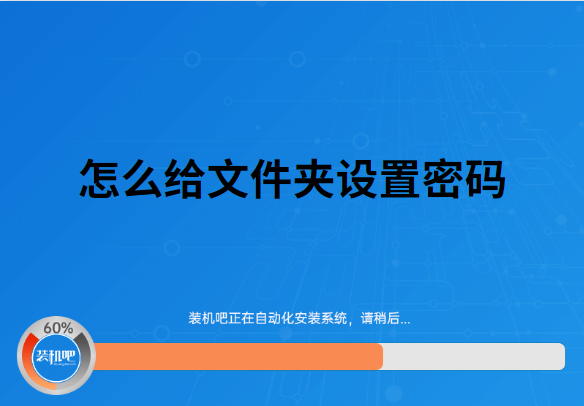
电脑上如果有你的个人隐私或者办公隐私的话,可以选择给文件夹设置密码。那样别人就不能轻易的查看,除非他知道你文件夹密码,不过都叫密码了,应该不会给人轻易知道的吧。不知道怎么给文件夹设置密码的小伙伴,快来学习下小编分享的教程吧。
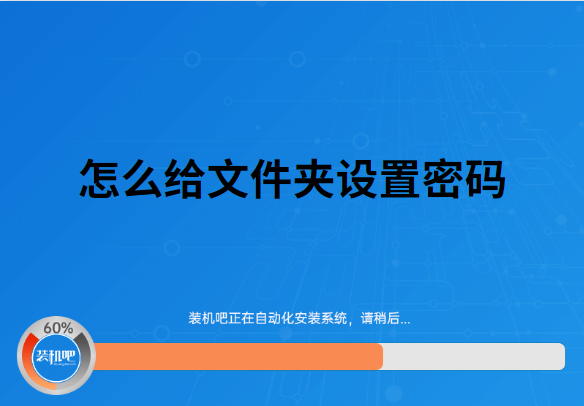
1、最简单的方法就是将文件压缩,右键点击你需要加密的文件夹或者文档,选择“添加到压缩文件”。
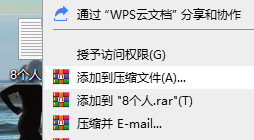
2、点击“设置密码”。
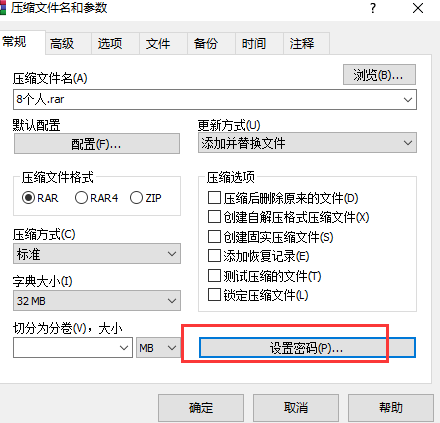
3、输入你需要设置的密码,或者也可以把“加密文件名”给勾选上,点击确定即可。
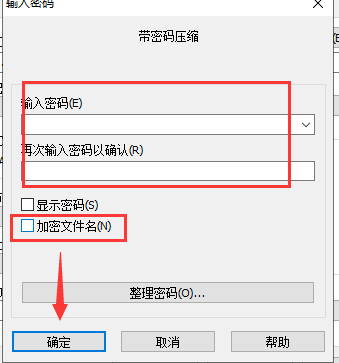
4、打开的时候需要输入你设置的密码,才能查看。
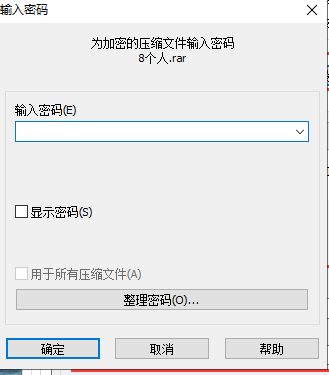
上面小编介绍了简单的文件夹加密方法,感兴趣或者有需要的朋友可以参考小编的教程自己去设置。






 粤公网安备 44130202001059号
粤公网安备 44130202001059号